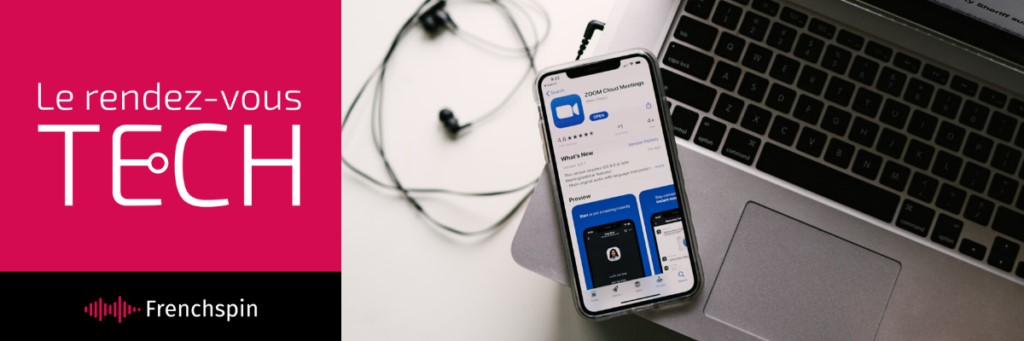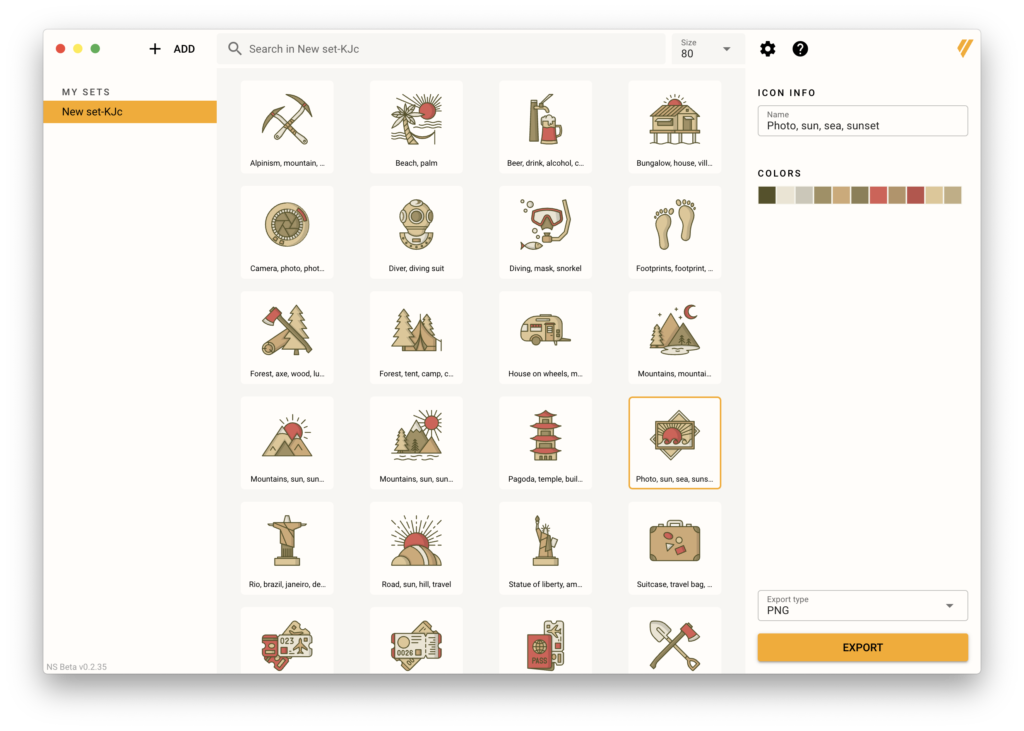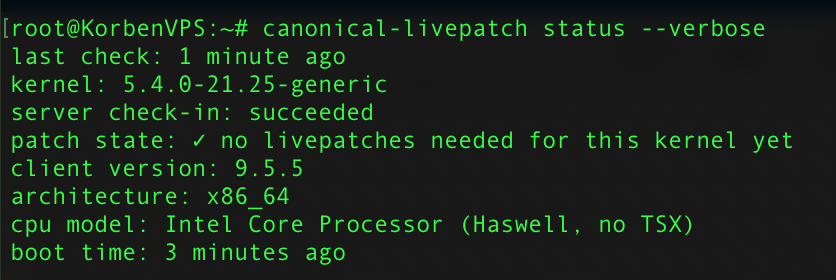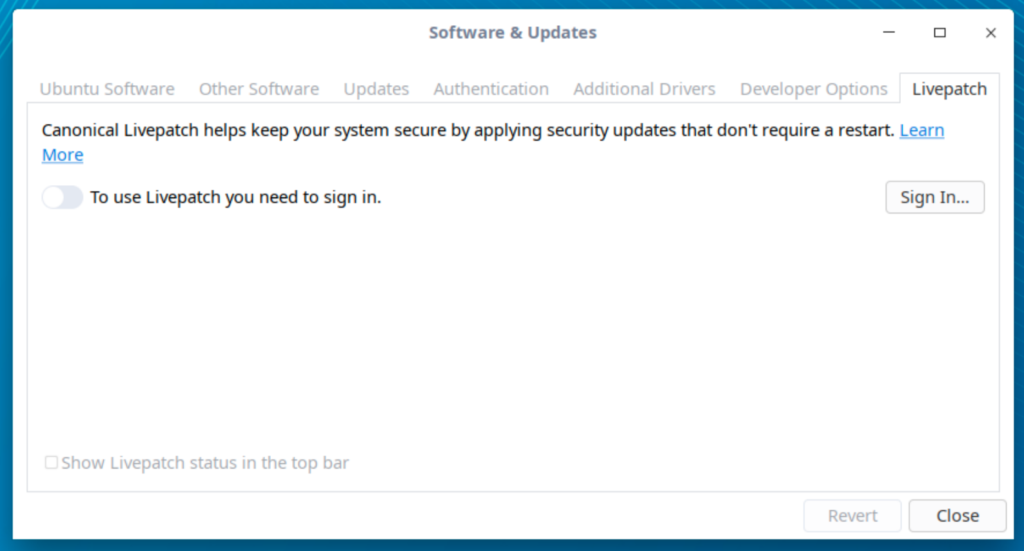Si comme moi, vous manipulez de la vidéo, et que vous avez des besoins de conversion dans d’autres formats, vous connaissez sans doute FFmpeg qui permet de faire tout ça en ligne de commande très efficacement.
Mais connaissez-vous FFmpegfs ?
Il s’agit d’un système de fichier basé sur FUSE qui transcode vos vidéos automatiquement dès que vous les mettez dessus. C’est super pratique !
Par exemple, si vous avez votre disque dur / media center avec un hardware qui supporte uniquement la lecture de MP4, vous pourrez grâce à ffmpegfs automatiser le processus de conversion. Il suffira alors simplement de copier votre vidéo non-MP4 sur le système de fichier utilisé par votre media center pour que celui-ci soit converti en MP4 et donc lisible dans les minutes qui suivent.
Les formats de sortie supportés sont les suivants :
- MP4 (MPEG-4)
- WebM
- OGG
- MOV
- Prores
- Opus (audio uniquement)
- MP3
- WAV
- AIFF
- ALAC
FFmpegfs a été testé sur Debian, Ubuntu, Redhat ou encore Suse et pour l’installer, il suffit de faire (sous Ubuntu / Debian) :
apt-get install gcc g++ make pkg-config asciidoc-base w3m
apt-get install fuse libfuse-dev libsqlite3-dev libavcodec-dev libavformat-dev libswresample-dev libavutil-dev libswscale-dev libavfilter-dev
Ensuite pour monter le système de fichier ffmpegfs :
ffmpegfs [--audiobitrate bitrate] [--videobitrate bitrate] musicdir mountpoint [-o fuse_options]
Ce qui donnerait par exemple :
ffmpegfs --audiobitrate=256K --videobitrate=1.5M /mnt/music /mnt/ffmpegfs -o allow_other,ro
Si vous voulez en savoir plus et télécharger FFmpegfs, je vous renvoie vers la documentation officielle.
Amusez-vous bien !
Votre MAC rame…
Si votre Mac commence un peu à tirer la langue et/ou que vous voulez l’alléger des choses inutiles qui s’y accumulent au fil des années, jetez un oeil sur le soft CleanMyMac X.
L’idée derrière ce dernier est de mettre à disposition une boite à outils qui va regrouper plusieurs programmes d’optimisation. Il va par exemple nettoyer le contenu inutile, retirer les éventuels malwares ou encore monitorer en temps réel les performances de votre machine (CPU, mémoire, batterie…).
Il existe aussi une version windows